Her er de nye Apple TV-oppdateringene og hvordan du bruker dem
Apple i denne uken holdt det "Looped In" -hendelsen og annonserte noen nye enheter, oppdateringen av IOS 9.3 og en oppdatering for sin Apple TV (4. generasjon). Disse nye oppdateringene inkluderer mapper, diktering, Siri-talesøk for App Store, tilgang til iCloud Photo Libraries og Live Photos, og mer.
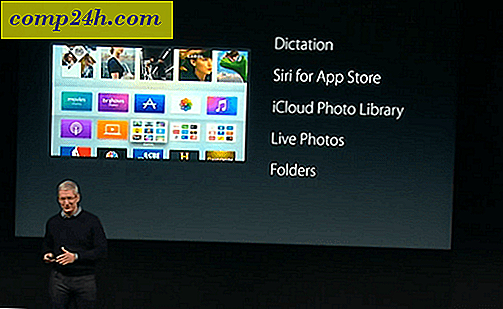
Her er en titt på hva disse nye funksjonene er, og hvordan du bruker dem på din nye Apple TV.
Oppdater Apple TV-en til tvOS 9.2
Selvfølgelig, for å få disse nye funksjonene må du ta den siste oppdateringen. Hvis du ikke har automatiske systemoppdateringer aktivert, må du gå til Innstillinger> System> Programvareoppdateringer> Oppdater programvare.
Hvis du vil vite mer om Apple TV-oppdateringer og sette dem til å installere automatisk, kan du lese vår artikkel om hvordan du får de nyeste oppdateringene for den nye Apple TV-en.

Organiser Apps på startskjermbildet med mapper
På samme måte som å legge til programmer i mapper på iPhone eller iPad, kan du nå gjøre det samme på den nye Apple TV. Legge til programmer i mapper er akkurat som å gjøre det på iPhone.
Trykk og hold inne fjernkontrollknappen til appene vinkler. Deretter flytte appen på toppen av en annen for å lage mappen.

Et navn på mappen vil bli generert basert på appene du legger til, men du kan nevne det som fungerer best for deg.

Et annet alternativ du har, holder ned valgknappen på en app og velger deretter Play / Pause-knappen. Det vil vise følgende meny der du kan opprette en ny mappe, flytte den til en annen mappe. Du har også muligheten til å flytte en app tilbake til startskjermen.

Bruk stemmen din til å skrive inn brukernavn og passord
Da den nye Apple TV-en ble rullet ut, virket det for en eller annen gal grunn, ikke iOS Remote-appen. Det var enormt irriterende som du måtte jakte og peke ved å bruke tastaturet på skjermen for å skrive inn legitimasjonene dine.
Til slutt, i slutten av fjoråret, utgav Apple en oppdatering som gjorde at fjernapplikasjonen fungerte. Fordelen er at det inkluderer et tastatur for telefonen eller nettbrettet. Nå, du kan også bruke stemmen din til å legge inn din trosretning også.
For å aktivere diktat, naviger til et tekstfelt som søket i Netflix eller YouTube. Hold nede Siri-knappen og en Dictation-vinduer kommer opp, velg å bruke den.

Nå som det er aktivert, trenger du ikke å gå gjennom denne dikteringsskjermen igjen. Alt du trenger å gjøre er å holde ned Siri-knappen (mikrofonen) på fjernkontrollen og snakke et ord eller en setning.

Siri for App Store
Søke etter en app i App Store er nå enklere. Bare hold Siri-knappen på fjernkontrollen og si noe som "Siri, finn de beste racing spillene."

Nytt App Switching Interface
App bytter brukergrensesnittet har et nytt utseende som ligner på andre iOS-enheter. Vi viste deg hvordan du bytter mellom apper i vår artikkel om å komme i gang med den nye Apple TV. Alt du trenger å gjøre er å dobbeltklikke på Hjem-knappen. Slik ser det ut før oppdateringen, som vi dekket i våre tips og triks for den nye Apple TV-artikkelen.

Og her er det nye utseendet du ser på iOS-enheter.

Har du oppdatert din fjerde gen Apple TV ennå? Hva er favorittfunksjonene dine lagt til i denne tvOS-oppdateringen? Legg igjen en kommentar nedenfor og gi oss beskjed!






![Microsoft erstatter MSN / Live Toolbar med Bing Bar [groovyReview]](http://comp24h.com/img/reviews/655/microsoft-replaces-msn-live-toolbar-with-bing-bar.png)
